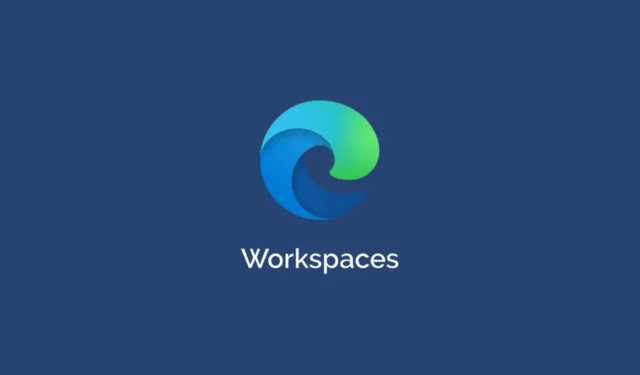
パンデミック以降、ますます多くの企業が、ユーザーがオンラインで共同作業や共同作業ができる製品やサービスを提供し始めています。その中でも最新のものは、仮想会議用の Teams などのサービスをすでに提供している Microsoft の製品です。Microsoft Edge Workspaces と呼ばれるこの新しいユーティリティは、Edge ブラウザーの機能であり、他のユーザーが何に取り組んでいるかをチーム メンバー全員に知らせながら、他のユーザーと簡単に共同作業を行うことができます。
Microsoft Edge ワークスペースを使用すると、専用のウィンドウを使用して、ブラウザーのお気に入りやタブを簡単に整理できます。これは Edge のタブ グループ化機能に似ていますが、タブ グループでは不可能な、閲覧ページを他のユーザーと共有することもできます。この機能の仕組みと、Windows PC で設定して使用する方法について説明しました。
Microsoft Edge ワークスペース機能はどのように機能しますか?
Edge Workspaces 機能を使用すると、共有プロジェクトで作業しているチームなどのグループが同じ Web ページやファイルにアクセスできるため、複数のリンクを共有する必要がなくなります。ユーザーは、開いているタブとしてリンクを共有しながら、他のユーザーが何を表示し、何に取り組んでいるかを確認できるため、より適切な調整が可能になります。
Edge ワークスペースを作成すると、お気に入り、履歴、タブがチームの全メンバーと共有されます。また、ワークスペースにアクセスできるすべてのチーム メンバーのアクティブなタブも共有されます。ただし、パスワード、ダウンロード、Cookie などは共有されません。同様に、デバイスの画面やメールなどのコンテンツは非公開に保たれます。
Microsoft Edge ワークスペースの利点
Microsoft Edge Workspaces を使用すると、さまざまなプロジェクトをより効率的に管理できます。たとえば、プロジェクト マネージャーはさまざまなタブにコメントを追加したり、メンバーにタグを付けたりして、必要なアクションを実行させることができます。そのため、チーム メンバーとやり取りするために別のコミュニケーション ツールに頼る必要はありません。
ワークスペースを使用すると共同作業が容易になるだけでなく、プライベートなコンテンツも保護されます。たとえば、ユーザーが個人アカウントを開いたままタブからワークスペースにアクセスすると、他のメンバーにはプレースホルダー タブしか表示されず、アカウントの内容は表示されません。
さらに、すべてのタブ グループとタブはマシン間で同期できるため、どのデバイスからでもタブにすばやくアクセスできます。つまり、最初に特定のタブを開いたマシンに依存する必要がなくなり、すべてのマシンを常に開いたままにできない場合や開いたままにしたくない場合に非常に便利です。
また、ワークスペースは閉じると自動的に保存されます。そのため、他の作業を行っている間も、PC はブラウザーに使用されず、すべてのリソースを自由に使用できます。次回ワークスペースを再度開くと、すべてのタブにすぐにアクセスできます。
Microsoft Edge ワークスペースの設定
Microsoft Edge ワークスペースを設定するには、Edge ブラウザーで Microsoft アカウントにサインインする必要があります。
- サインインしたら、プロフィール写真の横にある Microsoft Edge ワークスペース アイコンをクリックします。

- ドロップダウン メニューから、[新規作成] ボタンをクリックします。

- 次に、ワークスペースの名前と色を選択し、「完了」ボタンをクリックします。

- Edge は、他のユーザーと共有できるすべてのタブを含む新しいブラウザ ウィンドウを開きます。

Microsoft Edge ワークスペースの使用
Microsoft Edge ワークスペースの使用を開始するには、チーム メンバーを招待する必要があります。
- 新しいワークスペースの右上にある「招待」ボタンをクリックします。

- ワークスペースに招待するチーム メンバーのメール アドレスを入力します。

- または、「リンクをコピー」ボタンをクリックして、リンクをチームメンバーと直接共有することもできます。

- リンクを電子メールで送信すると、チーム メンバーは電子メールを開いてリンクをクリックし、ワークスペースに参加できます。参加すると、表示しているタップの右上にイニシャルが表示されます。

- 上部のチャット アイコンをクリックすると、ワークスペースで共同作業している他のチーム メンバーとチャットできます。

- ワークスペース名をクリックしてからそれぞれのオプションをクリックすることで、ワークスペースを編集、削除、または退出することもできます。

Microsoft Edge ワークスペースを使用すると、プロジェクトで作業しているときに他のユーザーと共同作業することが非常に簡単になります。プロジェクト マネージャーは、プロジェクトのさまざまなコンポーネントのタブを含むワークスペースを作成し、そのプロジェクトで作業しているすべてのユーザーがアクセスできるようになります。
さらに、チームの進捗状況を表示して、チームメンバーが割り当てられたタスクに取り組んでいることを確認できます。ライブ チャット機能を使用すると、別のツールに頼ることなく、すぐにコミュニケーションを取り、アイデアを共有することもできます。




コメントを残す